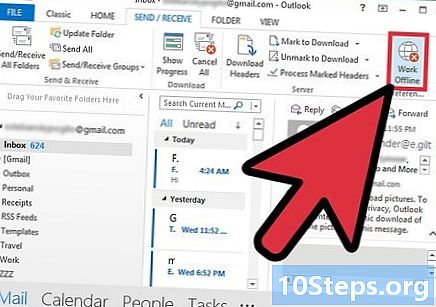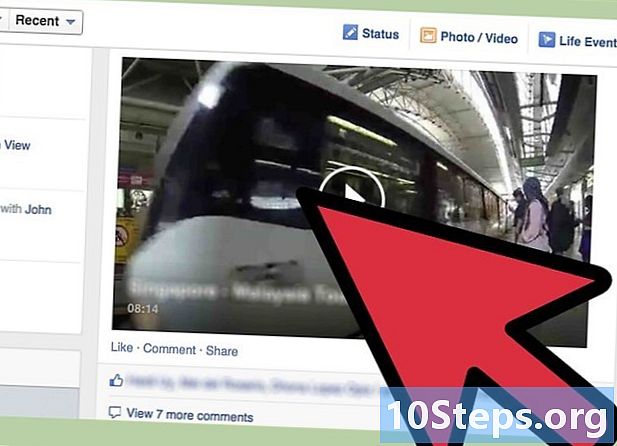Författare:
Eugene Taylor
Skapelsedatum:
13 Augusti 2021
Uppdatera Datum:
12 Maj 2024

Innehåll
Datorns administratörskonto låter dig justera system- och filsysteminställningar. Oavsett vilket operativsystem som används kan du ändra lösenordet för administratörskontot med kommandoraden. I Windows är detta konto låst upp som standard och måste vara aktiverat för att kunna användas.
Steg
Metod 1 av 3: Windows
Förstå de olika typerna av hanterarkonton. Windows skapar ett administratörskonto som automatiskt inaktiveras i alla versioner efter Windows XP. Detta konto är avaktiverat av säkerhetsskäl, eftersom det första skapade kontot har administrativa behörigheter som standard. Följande metod beskriver hur du aktiverar och avaktiverar administratörskontot och ställer in ett lösenord för det.
- Om du vill ändra ditt personliga kontolösenord öppnar du "Kontrollpanelen" och väljer alternativet "Användarkonton". Välj ditt personliga konto med administrativa behörigheter och klicka på "Skapa ett lösenord" eller "Ändra ditt lösenord".

Tryck på knappen.⊞ Vinnoch skriv "cmd". "Kommandotolken" ska visas i resultatlistan.
Högerklicka på "Kommandotolken" och välj "Kör som administratör".
Skriv det .nettanvändaradministratör / aktiv: jaoch tryck på knappen↵ Ange. Detta aktiverar administratörskontot på datorn. Det vanligaste skälet för att aktivera detta är att utföra automatiserade uppgifter utan att behöva hantera meddelanden "Användarkontokontroll", som visas när en ändring av systeminställningarna görs.

Skriv det .nettanvändaradministratör *och tryck på knappen↵ Ange. Detta gör att du kan ändra lösenordet för administratörskontot.
Ange lösenordet du vill använda. De inmatade tecknen visas inte på skärmen. Tryck på knappen ↵ Ange efter att du har angett lösenordet.
Ange lösenordet igen för att bekräfta det. Om lösenordet anges på annat sätt måste du ange det igen.
Skriv det .nettanvändaradministratör / aktiv: nejoch tryck på knappen↵ Ange. Detta avaktiverar administratörskontot.Det rekommenderas inte att lämna administratörskontot aktiverat när det inte används. När du har ställt in lösenordet och utfört önskade uppgifter med administrativa behörigheter, inaktivera kontot genom "Kommandotolken".
Metod 2 av 3: OS X
Förstå processen. Du kan använda "Enkelanvändarläge" för att återställa ett administratörslösenord på Mac om du har glömt det. Administrativ åtkomst krävs inte för att utföra denna procedur.
Starta om datorn och håll ner tangenterna.⌘ Kommando+s nedtryckt.’ Genom att hålla ned dessa tangenter medan du startar om datorn kommer du att omdirigeras till en kommandorad.
Skriv det .fsck -fyoch tryck på knappen⏎ Återvänd. Det här kontrollerar fel på hårddisken och kan ta flera minuter. Detta är en förutsättning för att fortsätta förfarandet.
Skriv det .montera -uw /och tryck på knappen⏎ Återvänd. Detta gör att du kan göra ändringar i filsystemet.
Skriv det .passwd Administratoroch tryck på knappen⏎ Återvänd. Det är nu möjligt att ändra användarens lösenord genom att ange kontonamnet istället för "Administratör".
Ange det nya lösenordet två gånger. Du måste ange lösenordet två gånger för att bekräfta det. Du kommer inte att se tecknen när du skriver dem.
Skriv det .omstartoch tryck på knappen⏎ Återvänd. Om du gör det kommer du att starta om datorn och ladda OS X normalt. Du kan nu använda administratörskontot med det nya lösenordet.
Metod 3 av 3: Linux
Förstå riskerna innan du börjar. Linux utvecklades så att du kan utföra administrativa uppgifter utan att behöva öppna ett administratörskonto eller "root". Därför rekommenderas det starkt att du använder kommandot sudo att utföra uppgifter som kräver administrativ behörighet istället för att komma åt root-kontot. Hur du kan använda kommandot sudo tillsammans med ditt eget lösenord för att göra ändringar i systemet, behöver du inte ställa in ett lösenord för root. Men om du vill ställa in ett lösenord, läs på.
Öppna "terminalen". Lösenordet ändras med "Finish", som kan öppnas genom att trycka på knapparna Ctrl+Alt+T.
Skriv det .sudo passwdoch tryck på knappen↵ Ange. Du blir ombedd att ange ditt lösenord.
Ange det nya lösenordet för rotanvändaren. När du har angett användarens lösenord måste du ange det nya lösenordet för rotanvändaren. Du måste ange det två gånger för att bekräfta det. Du kommer inte att se tecknen när du skriver dem.